Adobe Camera Raw 12是一款在原软件基础上经过更新的RAW处理工具,在旧版本软件上经过升级,在功能和性能上得到改进以及优化,使其软件功能性更加完善,从而给用户带去便利,完善的功能得到更好的利用,能够快速、高效地帮助用户在PS中处理各种形态的RAW格式文件。它允许用户导入和增强原始格式图像,比如设置图片显示的比例、显示的色调、自动美化图片、手动设置对比对、曝光、白色、黑色、阴影等功能,是用户处理raw文件的实用帮手。12版在功能上进行了全面升级和优化,能够为其中的每个应用程序提供了导入和处理相机原始数据文件的功能,也可以使用Camera Raw来处理JPEG和TIFF文件。新版本增加了新相机的支持并修复了一些问题,还增加了对最新的镜头,能够为用户提供更丰富的图片处理,功能强大,操作简单。
小编给大家带来了
Adobe Camera Raw(RAW处理工具) 12中文增强版下载,是目前最新版本软件,支持新的格式文件,同时完美适配ps2019,中文界面符合用户使用习惯,可以不受英文语言限制轻松自由的使用,需要的用户朋友们快来本站免费下载体验吧!
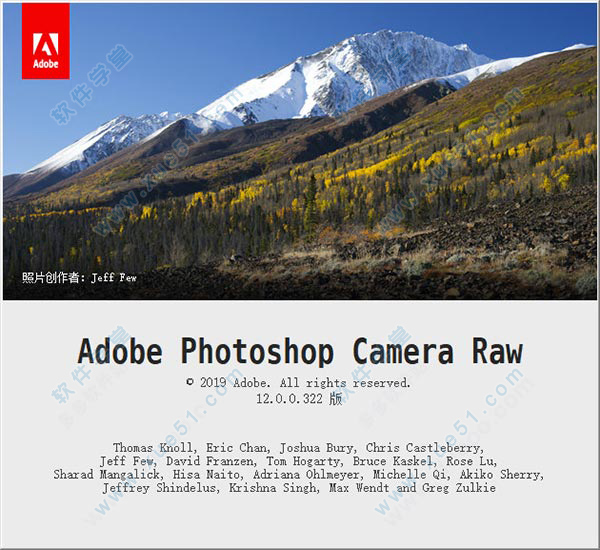
新增功能
1、一步合并 HDR 全景图
轻松创建 HDR 全景图。
现在您只需执行一个步骤就可以将多张包围式曝光图像合并为一张 HDR 全景图。
要了解更多信息,请查阅创建 HDR 全景图。
2、深度范围蒙版
通过“深度范围蒙版”功能,您可以利用照片中的深度信息来精确地进行选择,并且采用比以前更快的速度隔离对象。此功能仅适用于包含深度蒙版的照片,如在 Apple iPhone 7+、8+、X 和更高版本上以肖像模式拍摄的照片。
3、处理版本 5
默认情况下,软件提供经改进的图像处理版本。所有在 Camera Raw 11 中编辑过的新照片能够为高 ISO 图像显示更好的渲染效果。此外,在去除薄雾和为创意效果轻松添加薄雾时,宽容度更高。
4、支持新相机Panasonic LUMIX DC-S1H、Sony A7R IV (ILCE-7RM4)、Sony RX100 VII (DSC-RX100M7)。
5、增加了对最新的镜头,包括Canon RF 24-240mm F4-6.3 IS USM、Canon RF 28-70mm F2 L USM、Nikon NIKKOR 28mm f/2.8 AIS、Sony FE 200-600mm F5.6-6.3 G OSS等等。

功能特色
1、调整曝光
打开文件。云雾满盈的山巅是这幅照片的主体,所以我们首先对此进行调整,稍后再处理天空。将曝光设置为+0.30,提高画面整体亮度,然后将填充亮光设置为+19,显示远山的更多细节。
2、调整反差
接下来我们对画面从暗到亮的整体影调进行调整。首先将黑色设置为10,压暗前景岩石部分的阴影。然后将对比度设置为+41,提高雾霭亮度,增大其与中间调之间的反差。
3、色彩与细节
将自然饱和度设置为+57,如许做能增强前景中暖黄色秋草及后台中青山等景物的色彩饱和度,使照片中的不同景致的纹理更加凸起。将色温滑块移动至5600,给冷色的后台适当增添一丝暖调。
4、添加渐变滤镜
在拍摄时,如果能够完整反映天空细节,我们需要大幅缩小光圈。但这么做会使得背光的风物漆黑一片。选择渐变滤镜,将曝光设置为-2.15,对比度设置为-30。
5、勾勒渐变
在画面正上方单击,按住鼠标竖直向下拖动至山顶位置,创建渐变滤镜。如许做可以起到压暗天空,还原天空潜匿色彩及细节的目的。此外,如许做还能适当压暗远景处的层峦叠嶂,使其在画面中更加凸起。
6、选择性调整
从顶部的工具栏中选择调整画笔,将曝光设置为+0.35,尺寸设置为6,成仙设置为56。然后,提亮前景的碎石路。如许做能起到指导观众视线的感化。需要时,可以利用键盘上的“[”、“]”键调整笔刷大小。
7、提亮雾气
在调整画笔面板中选择新建选项,将曝光设置为+0.10,然后对远处的雾气进行调整,适当提高其亮度。随着雾气亮度提高,较暗的山峦显得愈加凸起。
8、移除感光器污点
选择缩下班具将画面放大至100%,然后选择污点去除工具,半径设置为4。按住空格键拖动画面,寻找画面中的感光器污点,在污点位置单击,利用附近的干净区域替代污点。
9、收拾垃圾
将污点去除类型设置为仿制,半径设置为10。在前景石头路上的垃圾处单击,生成一个红色的仿制圆圈。然后将绿色的取样圆圈拖动至干净的草地,取样点中的草地将会笼盖原先画面中的垃圾。
10、降低噪点
将画面放大至100%,如许有助于我们更加有用的判定画面降噪结果。选择细节调板,将削减杂色中的敞亮度选项设置为25,移除画面颗粒。接下来将色彩选项设置为100,移除色彩噪点。

图像调整选项卡介绍
图像调整选项卡包括以下各项:
1、基本
调整白平衡、颜色饱和度以及色调。
2、色调曲线
使用“参数”曲线和“点”曲线对色调进行微调。
3、细节
对图像进行锐化处理或减少杂色。
4、HSL/灰度
使用“色相”、“饱和度”和“明亮度”调整对颜色进行微调。
5、分离色调
为单色图像添加颜色,或者为彩色图像创建特殊效果。
6、镜头校正
补偿相机镜头造成的色差、几何扭曲和晕影。
7、效果
模拟胶片颗粒或应用裁切后晕影。
8、相机校准
将相机配置文件应用于原始图像,用于校正色调和调整非中性色,以补偿相机图像传感器的行为。
9、预设
将多组图像调整存储为预设并进行应用。
10、快照
创建照片的多个版本,记录它在编辑过程中任意时间的状态。
使用教程
以下提供一些软件使用教程,不会用或者不太熟悉的用户可以来看看
1、将相机原始数据文件复制到硬盘上,对其进行组织,然后将其转换为 DNG (可选)
在对相机原始数据文件所表示的图像进行任何处理之前,您需要将其从相机内存卡传输到计算机中,对其进行组织,为其指定有用的名称以及按其它方式对其进行使用准备。可以在
Adobe Bridge 中使用“ 从相机获取照片” 命令来自动完成这些任务。
2、在软件中打开图像文件
可以从 Adobe Bridge、After Effects 或 Photoshop 的 Camera Raw 中打开相机原始数据文件。也可以从 Adobe Bridge 的Camera Raw 中打开 JPEG 和 TIFF 文件。
3、调整颜色
颜色调整包括白平衡、色调以及饱和度。您可以在“ 基本” 选项卡上进行大多数调整,然后使用其它选项卡上的控件对结果进行微调。如果希望软件分析图像并应用大致的色调调整,请单击“ 基本” 选项卡中的“ 自动”。要应用上一个图像使用的设置,或者应用相机型号、相机或 ISO 设置的默认设置,请从设置菜单 中选择相应的命令。
4、进行其它调整和图像校正
使用对话框中的其它工具和控件执行如下任务:对图像进行锐化处理、减少杂色、纠正镜头问题以及重新修饰。
5、(可选)将图像设置存储为预设或默认图像设置
要随后将相同的调整应用于其它图像,请将这些设置存储为预设。要将调整存储为默认设置以应用于来自特定相机型号、特定相机或特定 ISO 设置的所有图像,请将图像设置存储为新的默认值。
6、为 Photoshop 设置工作流程选项
设置选项以指定从软件中存储图像的方式以及指定 Photoshop 应该如何打开这些图像。您可以通过单击对话框中图像预览下面的链接来访问“ 工作流程选项” 设置。
7、存储图像或者在 Photoshop 或 After Effects 中打开图像
在软件中调整完图像时,您可以将调整应用于相机原始数据文件、在 Photoshop 或 After Effects 中打开调整后的图像、将调整后的图像存储为其它格式或者取消并放弃调整。如果从 After Effects 中打开对话框,则“ 存储图像” 和“ 完成” 按钮将不可用。
存储图像将设置应用于图像,并以 JPEG、PSD、TIFF 或 DNG 格式存储图像的副本。按 Alt 键 (Windows)或 Option 键 (Mac OS) 可以禁止显示存储选项对话框,并使用最近的一组存储选项来存储文件。
打开图像/ 确定在 Photoshop 或 After Effects 中打开相机原始图像文件的副本(并应用了设置)。原有的相机原始图像文件保持不变。 在单击“ 打开图像” 时按下 Shift,以将原始文件作为智能对象在 Photoshop 中打开。您可以随时双击包含原始数据文件的智能对象图层来调整设置。完成 关闭对话框,并在数据库文件、附属 XMP 文件或 DNG 文件中存储文件设置。
基本介绍
Camera Raw软件是作为一个增效工具随 Adobe After Effects 和 Adobe Photoshop 一起提供的,并且还为 Adobe Bridge 增添了功能。它为其中的每个应用程序提供了导入和处理相机原始数据文件的功能。也可以使用这款软件来处理 JPEG 和 TIFF 文件。
raw是单反数码相机所生成的RAW格式文件,安装上插件能在PS中打开编辑RAW格式文件,可以说是专业摄影师必备工具。目前软件已经支持大部分主流相机,可以让用户在PS中处理各种形态的RAW文件,非常好用。软件可用于导入和增强原始图像。支持Adobe Camera Raw的应用程序包括Photoshop,Photoshop Elements,After Effects和Bridge。此外,Adobe Lightroom建立在强大的Adobe Camera Raw强大的原始图像处理技术之上。
更新日志
adobe camera raw 12更新:
1、增强了 GPU 支持,以加速图像编辑
对于包含多处调整的照片和高分辨率显示器(4K 及更高),GPU 加速可以显著加快图像处理速度。您可以在偏好设置的性能选项卡中,在受支持的系统上启用新的 GPU 加速功能。
2、360 度全景图中的边缘感知编辑
以前,在对 360 度全景图进行调整时,可能会导致合并后的边缘出现接缝,尤其是在进行“清晰度”或“去除薄雾”编辑操作时。从此版本开始,即使您在调整“清晰度”或“去除薄雾”时,也可以对 360 度全景图进行无缝编辑。Photoshop 中的滤镜当前不支持此功能。
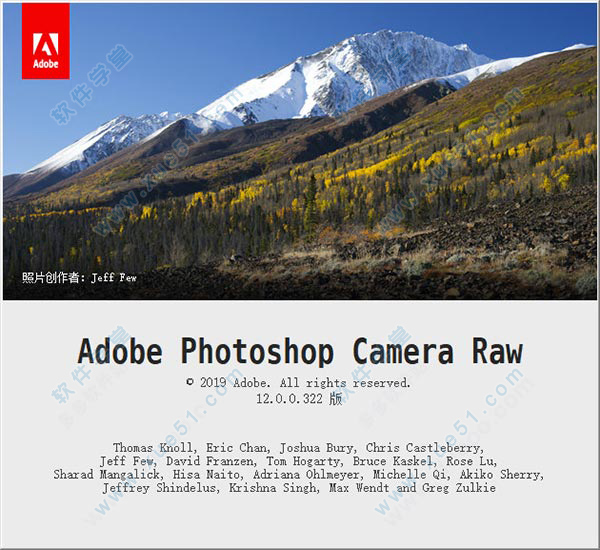


 camera raw 13.2 v13.2完美
508MB
简体中文
camera raw 13.2 v13.2完美
508MB
简体中文
 camera raw10.5 v10.5
444.7MB
简体中文
camera raw10.5 v10.5
444.7MB
简体中文
 camera raw 10.4v1.0中文版
436.2MB
简体中文
camera raw 10.4v1.0中文版
436.2MB
简体中文
 camera raw 10.3v1.0中文版
363.29MB
简体中文
camera raw 10.3v1.0中文版
363.29MB
简体中文
 Adobe Camera Raw 13v13.0.0.610中文
462MB
简体中文
Adobe Camera Raw 13v13.0.0.610中文
462MB
简体中文
 camera raw 12.3中文版
459MB
简体中文
camera raw 12.3中文版
459MB
简体中文
 camera raw 11.2
394MB
简体中文
camera raw 11.2
394MB
简体中文
 Adobe Camera Rawv10.5中文版
421.33MB
简体中文
Adobe Camera Rawv10.5中文版
421.33MB
简体中文
 Adobe Camera Raw 11中文版
374MB
简体中文
Adobe Camera Raw 11中文版
374MB
简体中文
0条评论